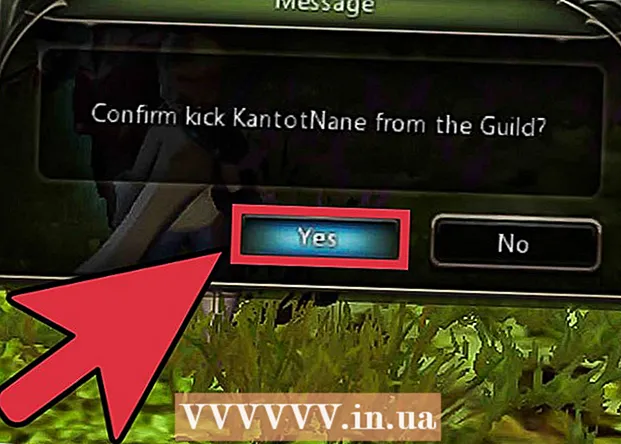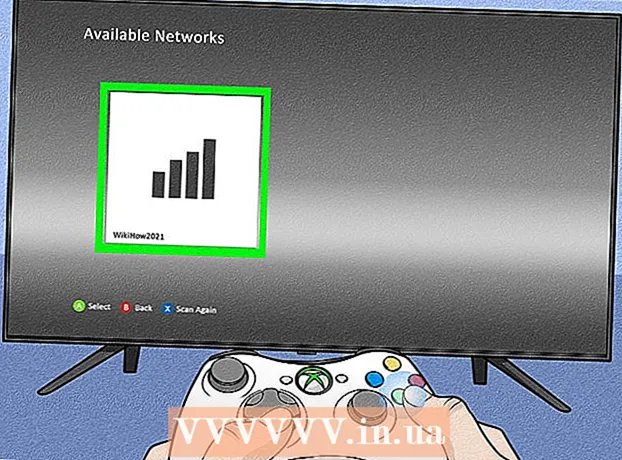ผู้เขียน:
Peter Berry
วันที่สร้าง:
19 กรกฎาคม 2021
วันที่อัปเดต:
1 กรกฎาคม 2024

เนื้อหา
บทความวิกิฮาวนี้จะแนะนำวิธีการถอดคีย์ MacBook และใส่กลับเข้าไปใหม่ ปุ่ม MacBook นั้นง่ายต่อการถอดประกอบ แต่คุณควรใช้ความระมัดระวังอย่างยิ่งเพื่อลดความเสี่ยงที่จะทำให้คีย์บอร์ดเสียหาย การถอดคีย์บน MacBook ไม่ได้แปลว่า Apple จะปฏิเสธการรับประกัน แต่หากมีปัญหาใด ๆ คุณควรนำ Mac ของคุณไปที่ Apple Store แทนที่จะดำเนินการเอง
ขั้นตอน
ส่วนที่ 1 จาก 2: ถอดกุญแจออก
เลือก ปิดตัวลง ... จากนั้นคลิกที่ ปิดตัวลง เมื่อได้รับแจ้ง เพื่อให้แน่ใจว่าคุณจะไม่ถูกไฟฟ้าช็อตและ Mac ของคุณจะไม่ได้รับผลกระทบเมื่อคุณเอากุญแจออก

การต่อสายดินด้วยตนเอง. แม้ว่าคุณจะไม่ได้สัมผัสวงจรไฟฟ้าหรือส่วนประกอบที่ละเอียดอ่อนที่คล้ายกันภายในเครื่องการต่อสายดินด้วยตัวเองจะใช้เวลาเพียงไม่กี่วินาทีและจะช่วยขจัดความเสี่ยง (แม้เพียงเล็กน้อย) ที่จะทำให้ชิ้นส่วนอิเล็กทรอนิกส์ของคีย์เสียหาย
หาเครื่องมืองัดกุญแจขึ้นมา คุณต้องการสิ่งที่ค่อนข้างใหญ่บางและแข็ง นี่คือคำแนะนำบางส่วน:- คีย์ถอนขนกีตาร์
- บัตรเครดิต / ATM
- ส่วนประกอบพลาสติกอธิษฐาน
- มีดเนยพลาสติก

รวบรวมเครื่องมือของคุณ คุณจะต้องใช้สำลีก้อน (เพื่อทำความสะอาดช่องว่างระหว่างแป้น) และไม้จิ้มฟันหรือวัตถุที่บางและอ่อนได้ที่คล้ายกัน (เพื่อขูดสิ่งสกปรกรอบ ๆ แป้น)
ทำความสะอาดใต้กุญแจ ใช้ไม้จิ้มฟัน (หรือวัตถุที่คล้ายกัน) ขูดด้านล่างรอบ ๆ แป้น วิธีนี้จะกำจัดเศษสิ่งสกปรกและอื่น ๆ ออกจากกุญแจ
- เช่นเคยคุณต้องทำอย่างเบามือเพื่อไม่ให้ไม้จิ้มฟันติดอยู่ใต้แป้น
- เพียงแค่ใส่ไม้จิ้มฟันลงไปประมาณ 3 มม. ใต้แป้น
ทำความสะอาดบริเวณรอบ ๆ กุญแจ แช่สำลีในน้ำอุ่นสะอาดจากนั้นบิดน้ำออก (เนื่องจากเราต้องการเพียงปลายสำลีชุบน้ำเล็กน้อย) แล้วกวาดบริเวณรอบ ๆ แป้น
- วิธีนี้จะขจัดคราบเหนียวหรือมันเยิ้มรอบ ๆ ปุ่มทำให้ง่ายต่อการถอดปุ่ม
- ขั้นตอนนี้ยังช่วยขจัดสิ่งสกปรกที่หลงเหลืออยู่หลังจากโกนด้วยไม้จิ้มฟัน
- คุณสามารถใช้ไอโซโพรพิลแอลกอฮอล์แทนน้ำได้หากสิ่งสกปรกรอบ ๆ แป้นแข็งไปหน่อย
ใส่เครื่องมืองัดในช่องว่างด้านล่างแป้น นี่คือจุดที่กุญแจถูกถอดออกได้ง่ายที่สุด
ค่อยๆแงะกุญแจขึ้น คุณอาจต้องดันเครื่องมือไปมาขณะสอดรู้สอดเห็น เมื่อได้ยินเสียง "คลิก" เบา ๆ สองสามครั้งฝาครอบปุ่มจะโผล่ออกมา
- หลังจากใส่เครื่องมืองัดลงในช่องว่างด้านล่างแป้นแล้วคุณสามารถกดปลายไม้ให้ลึกขึ้นเล็กน้อยเพื่อเพิ่มแรงลาก
หมุนแป้นแล้วลากขึ้นตรงๆ ด้านบนของแป้นจะหันเข้าหาคุณขณะลากเพื่อไม่ให้ตะขอเกี่ยวติดค้าง
ดำเนินการซ่อมแซมหากจำเป็น หลังจากทำสิ่งที่ต้องทำแล้วคุณสามารถใส่กุญแจเข้าไปใหม่ได้ โฆษณา
ส่วนที่ 2 จาก 2: การประกอบกุญแจ
ใส่ใหม่หรือเปลี่ยนส่วนประกอบหลักถ้าจำเป็น ด้านล่างแป้นมีกรอบสีขาวและแผ่นพลาสติกขนาดเล็ก โครงสร้างนี้ทำให้ปุ่มกดของ Mac เข้าและออกจากตำแหน่งได้อย่างง่ายดาย ในการใส่คีย์แคปกลับเข้าไปใหม่เพียงแค่ใส่แผ่นพลาสติกขนาดเล็กลงในตัวยึดจากนั้นใส่ตัวยึดกลับเข้าที่ในแนวตั้งเพื่อให้รูสี่เหลี่ยมเล็ก ๆ อยู่ทางด้านขวาของช่องว่าง
ใส่กุญแจให้อยู่ในตำแหน่งที่ทำมุม 45 องศาเพื่อให้ขอเกี่ยวสีขาวในช่องใส่กุญแจพอดีกับใต้ปุ่มกด
- หากตะขอไม่อยู่ในตำแหน่งที่ถูกต้องคุณต้องหยิบกุญแจขึ้นมาแล้วลองอีกครั้ง
ค่อยๆกดแป้นให้เข้าที่ คีย์นี้จะแบนเท่ากับส่วนที่เหลือ
กดลงจากด้านบนแป้น คีย์จะปรากฏในตำแหน่งที่ถูกต้อง
กดลงรอบ ๆ แป้น คุณควรจะได้ยินเสียง "คลิก" เบา ๆ สองสามครั้งและมีการแนบคีย์
ทดสอบคีย์ กดปุ่มเพื่อให้แน่ใจว่าคีย์ปรากฏขึ้น หากคีย์เปิดอยู่แสดงว่าทุกอย่างทำงานได้ตามปกติ
- หากกุญแจไม่เปิดแสดงว่าขอเกี่ยวพลาสติกไม่เข้าที่
- คีย์ที่ไม่ปรากฏขึ้นอาจเป็นตัวบ่งชี้ว่าใส่คีย์ไม่ถูกต้อง
คำแนะนำ
- คุณควรทำตัวให้เบาที่สุดเท่าที่จะทำได้เพราะเรากำลังถอดชิ้นส่วนทางกายภาพออกจากอุปกรณ์อิเล็กทรอนิกส์
คำเตือน
- ในบางกรณีการเอากุญแจออกโดยพลการอาจทำให้ Apple ปฏิเสธการรับประกันสินค้า